Rumah >Tutorial Perkakasan >Berita Perkakasan >Satu AirPod Tidak Berfungsi? Cara Menyelesaikan Masalah
Satu AirPod Tidak Berfungsi? Cara Menyelesaikan Masalah
- Patricia Arquetteasal
- 2024-10-11 12:03:02619semak imbas
AirPods Apple direka bentuk untuk berfungsi dengan lancar dengan semua peranti Apple yang menyokong Bluetooth, dan fon telinga wayarles biasanya memenuhi pengebilan mereka, tetapi itu tidak bermakna ia berfungsi dengan sempurna untuk semua orang seratus peratus setiap masa.
untuk lebih banyak video.Masalah yang sangat menjengkelkan yang kadangkala boleh berlaku dengan mana-mana model AirPod ialah apabila satu AirPod memutuskan sambungan secara berselang-seli atau berhenti berfungsi sama sekali tanpa sebab yang jelas. Jika anda telah dilanda pepijat ini, mengikut langkah di bawah akan membantu anda menyelesaikannya.
- Lancarkan apl Tetapan pada iPhone atau iPad anda.
- Ketik nama anda AirPods, betul-betul di bawah sepanduk Apple ID anda. Sebagai alternatif, ketik Bluetooth, kemudian ketik ikon 'i' di sebelah AirPods anda dalam senarai.
- Tatal ke bawah ke bahagian bawah menu dan ketik Lupakan Peranti ini.
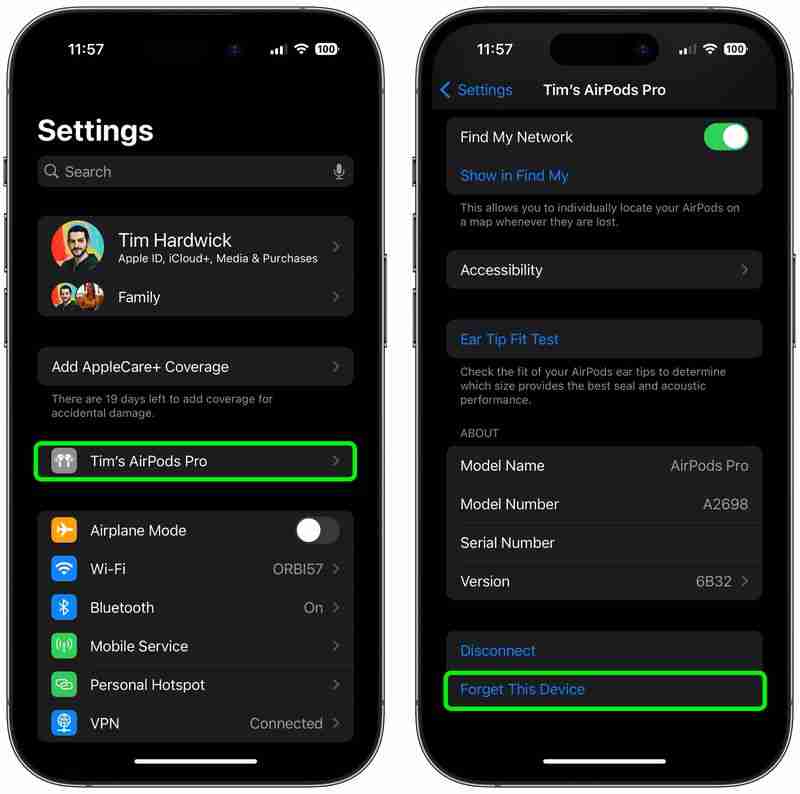
- Pastikan kedua-dua AirPods berada dalam sarung pengecasnya, sarungnya ditutup dan sarung tersebut telah dicas.
- Cari butang kecil di belakang sarung , dekat bawah. Ia serasi dengan sarung dan warna yang sama dengannya, jadi anda mungkin perlu merasakannya. Jika anda mempunyai AirPods 4, Apple telah mengalihkan butang kapasitif ke hadapan sarung, menyembunyikannya betul-betul di bawah lampu status.

- Buka penutup sarung pengecas.
- Untuk AirPods 4 (kedua-dua model), ketik dua kali bahagian hadapan sarung sehingga lampu status berkelip putih. Untuk semua model AirPods lain, tekan dan tahan butang selama sekurang-kurangnya 15 saat. Jika anda menggunakan sarung pengecas AirPod generasi pertama atau bukan wayarles generasi kedua/generasi ketiga, cahaya dalaman sarung antara AirPods akan berkelip putih dan kemudian ambar, menandakan AirPods telah ditetapkan semula. Jika anda menggunakan Sarung Pengecas Tanpa Wayar untuk AirPods Pro atau AirPods 4, anda boleh menemui lampu ini pada bahagian hadapan sarung.
- Sekarang, tutup penutup sarung AirPods anda dan kemudian buka semula.

- Pegang sarung AirPods dengan penutup terbuka di sebelah iPhone atau iPad anda. Peranti iOS anda sepatutnya mengenali AirPods dan anda akan melihat pop timbul untuk menyambungkannya.
Jika langkah di atas tidak menyelesaikan masalah, cuba tetapkan semula tetapan rangkaian iPhone anda. Dalam menu utama apl Tetapan pilih Umum ➝ Tetapkan Semula ➝ Tetapkan Semula Tetapan Rangkaian, kemudian cuba pasangkan semula AirPod anda dengan mengulangi langkah di atas.
- AirPods Bateri Longkang? Bagaimana untuk Membetulkan
- Satu AirPod Tidak Mengecas? Bagaimana untuk Membetulkan
Masa untuk AirPods atau AirPods Pro baharu?
Semak panduan kami yang sentiasa dikemas kini untuk mendapatkan tawaran terbaik mengenai AirPods.
Atas ialah kandungan terperinci Satu AirPod Tidak Berfungsi? Cara Menyelesaikan Masalah. Untuk maklumat lanjut, sila ikut artikel berkaitan lain di laman web China PHP!
Artikel berkaitan
Lihat lagi- Persamaan dan Perbezaan antara Baselis Snake x Speed Edition dan Ultimate Edition
- Mengapa saya tidak boleh membeli kad saya?
- Membandingkan Razer Sano Tarantula dan Dalyou DK100, yang manakah lebih baik?
- Telefon bimbit perdana generasi ke-8 pada tahun 2019, anda pasti tidak boleh ketinggalan!
- Adakah pasaran telefon pintar akan memulakan revolusi perkhidmatan awan?

